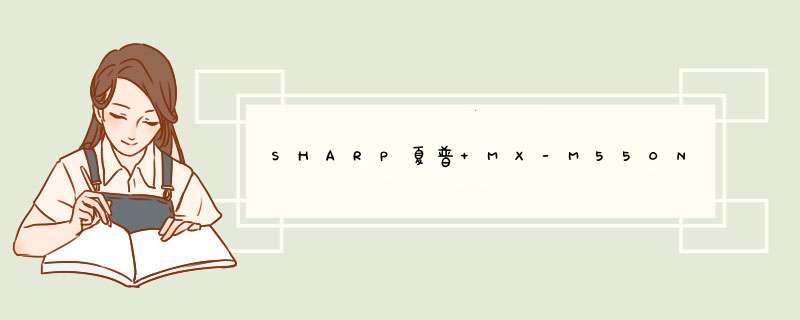
夏普 MX-M550N标配网络打印,没有扫描,要加过网扫描才能用。如果装过:
1、在复印机上设置好IP地址。
2、在电脑上安装sharpdesk软件,设置用户名等,开启“网络扫描工具”。
3、在复印机上放好原稿后,选择“图像发送”-“地址簿”找到所需的“用户名”按“开始”键就可以发送到电脑上。
(1)下载一个第三方扫描软件,如果没有,去夏普官网下载SHARPDESK 3.3单机版
(2) 点击开始/所有程序/SHARP MFP TWAIN K/选择设备
(3)找到局域网中的3148N后,选中3148N,点确定
(4)确保3148N上联机和扫描按钮处于点亮状态,并且放置要扫描的原稿
(5)SHARPDESK安装完毕后,点击文件/选择扫描仪,选择SHARP MFP TWAIN K 1.0
(6)点击文件/获取图像
后续步骤就和单机扫描一样,局域网内所有电脑的扫描都按照上述步骤 *** 作
解决打印机无法打印的故障 可按如下步骤检查处理:
无法打印大多是由于打印机使用、安装、设置不当造成的,病毒、打印机损坏、打印机端口有故障也会导致打印机无法打印。如果打印机在Windows9x 中无法打印,可按如下步骤检查处理:
1.首先检查打印机是否处于联机状态,在大多数打印机上,OnLine 按钮旁边都有一个指示联机状态的小灯,正常情况该联机指示灯应处于常亮状态。如果该指示灯不亮或处于闪烁状态,说明联机不正常。请检查打印机电源是否接通、打印机电源开关是否打开、打印机电缆是否正确连接等。
2.如果联机指示灯显示联机正常,请先关掉打印机,然后再打开,重新打印文档试试。此 *** 作能清除打印机内存中存放的打印文档数据并能解决许多问题,但有时这种方法会导致打印输出混乱,需重新启动系统后才可正常打印。
3.检查是否已将打印机设置为默认打印机,方法是选择开始/设置/打印机,打开打印机窗口,检查当前使用的打印机图标上是否有一黑色的小钩,如果没有,用右键单击打印机图标,选择设为默认值,将打印机设置为默认打印机。如果打印机窗口没有当前使用的打印机,请双击添加打印机图标,然后根据提示安装打印机。
4.检查是否将当前打印机设置为暂停打印,方法是在打印机窗口用右键单击打印机图标, 在出现的下拉菜单中, 检查暂停打印选项上是否有一小钩(如^07030406a^1)。如果选中了暂停打印选项,请取消该选项上的小钩,然后重新打印。
5.在记事本或写字板中键入几行文字,然后单击文件菜单上的打印。如果能够打印测试文档,可能是你使用的程序有问题,请在你使用的WPS 、WORD 或其它应用程序中检查是否选择了正确的打印机,如果是应用程序生成的打印文件,请检查程序生成的打印输出是否正确。
6.硬盘剩余空间过小会导致打印机无法打印,请检查硬盘可用空间是否低于10MB ,方法是在我的电脑中用右键单击安装Windows98的硬盘图标(通常是C 盘),选择属性,打开当前硬盘属性窗口,在常规选项卡检查硬盘空间,如果硬盘剩余空间低于10MB ,则必须清空回收站、删除硬盘上的临时文件、删除硬盘上的过期文件或已归档文件、删除从不使用的程序,以释放更多的空间才能打印。
7.检查使用的打印机驱动程序是否合适以及配置是否正确,方法是在打印机窗口用右键单击打印机图标,在出现的下拉菜单中,选择属性选项,打开打印机属性窗口,在详细资料选项中检查以下内容(如^07030406b^2):
(1)在打印到以下端口选择框中,检查打印机端口设置是否正确,最常用的端口设置为LPT1:打印机端口,但是有些打印机却要求使用其他端口。
(2)在使用以下驱动程序打印选择框中,检查使用的驱动程序是否合适。
(3)如果是打印大型文件时出现故障,请在超时设置栏目增加各项超时设置值。此选项仅对直接与计算机相连的打印机有效,使用网络打印机时无效。
8.检查BIOS 中打印机端口是否打开,BIOS 中打印机使用端口应设置为Enable ,并注意早期的有些打印机不支持ECP 类型的打印端口信号,这时应将打印端口设置为Normal 、SPP 、ECP +EPP 方式试试。
9.检查是否存在病毒,用杀毒软件杀毒试试。
10.检查打印机电缆连接是否插对插牢,必须确保连接计算机和打印机的电缆两端都插对插牢。如果你使用了打印机切换设备(如并口扫描仪、打印机共享器),请不经过切换设备,将打印机直接与计算机相连,然后尝试进行打印。如果不经过切换设备能正常打印,则表明切换设备有问题。
1/2页
11.检查打印机驱动程序是否已损坏,打印机驱动程序损坏会导致打印机无法打印,可用右键单击打印机图标,选择删除,然后双击添加打印机,重新安装打印机驱动程序,然后重新打印。如果重新安装后能正常工作,说明问题出已损坏的打印机驱动程序。
12.检查打印机是否有打印纸、色带和其他必需品,如进纸盒中是否有纸,打印机是否卡纸,粉盒、色带或墨粉是否有效。
如经过上述检查还是无法打印,故障原因可能是下列三种之一:一是打印机电缆断线,二是打印机损坏,三是打印机端口有故障。打印机电缆断线和打印机损坏可用替换法检查,如果是打印机出现故障,请将打印机送修;如果是主板打印机端口损坏,可另加装一块多功能卡,在BIOS 中关闭主板打印机端口实施打印。
1、打开打印机包装之后,请按说明书正确安装一体机的鼓粉盒,纸盒等。
2、电源线将一体机和电源插座进行相连,数据线将一体机和电脑相连,数据线电脑插在USB接口下,前方和后方的都可以。
3、打开电脑,将打印机的驱动光盘放入电脑光驱,按提示安装一体机的驱动程序。如果是旧打印机,找不到驱动光盘,则可以上百度进行查找下载。
4、在安装驱动之后,打开打印机的电源开关。
5、点击【开始】,在【开始菜单】里找到【设备和打印机】选项。
6、在【设备和打印机】里,找到打印机。
7、扫描,将需要扫描的文件放在玻璃台板上,盖上盖子,在【设备和打印机】中找到打印机,点击鼠标右键,选择【开始扫描】即可启动扫描程序。
欢迎分享,转载请注明来源:内存溢出

 微信扫一扫
微信扫一扫
 支付宝扫一扫
支付宝扫一扫
评论列表(0条)